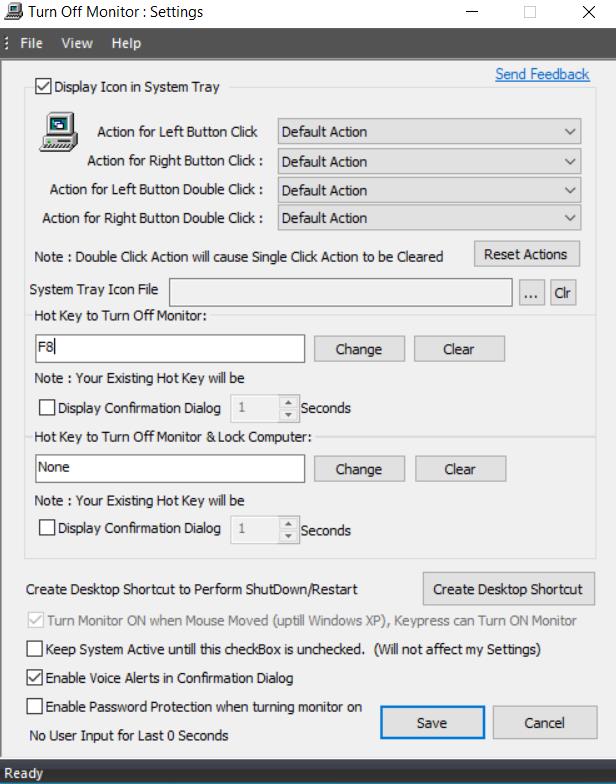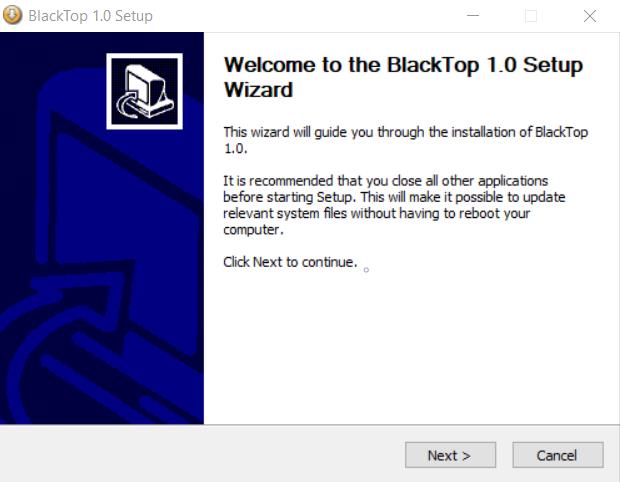Вие ли сте от типа хора, които включват и изключват компютъра през цялото време? Ако отговорът е да, не сте единственият. Хората трябва да напуснат работното си пространство поради няколко причини: да отидат до тоалетната, да бъдат извикани в офиса на шефа или просто да си починат. Разбира се, няма причина да останете залепени за бюрото си твърде дълго; може би само малка част от хората обикновено го правят по необходимост.
Каквато и да е причината, едно нещо става очевидно, когато рязко напуснете бюрото си: може да разкриете всяка информация, показана от монитора. През повечето време това може да не е проблем. Но какво ще стане, ако случайно разкриете чувствителни данни? Това не взема предвид общото чувство на безпокойство, когато знаете, че други хора могат да четат всичко, което се показва на екрана ви, дори и да са тривиални неща.
За да избегнете това, трябва да изключите монитора или да поставите компютъра в спящ режим. Скрийнсейвърът няма да се включи веднага. За щастие можете да изключите монитора си с помощта на клавишна комбинация.
Изключване на Mac Monitor
На потребителите на Mac е лесно. Можете да използвате вградената клавишна комбинация Control + Shift + Eject , за да изключите монитора, без да поставяте компютъра в режим на заспиване. Не е необходимо приложение на трета страна, за разлика от Windows.
Ако искате да изключите монитора и да поставите вашия Mac в режим на заспиване по едно и също време, използвайте комбинацията Option + Command + Eject .
Изключване на компютърен монитор с Windows
За съжаление, Windows не предоставя естествен начин за изключване на монитора, без да накара компютъра да премине в режим на заспиване.
Въпреки че, ако просто искате да излезете от компютъра си – което прави компютъра практически неизползваем, преди да влезете отново – можете лесно да го направите, като едновременно натиснете клавиша Windows + L. Ако го направите по този начин, мониторът ще остане включен, въпреки че на него няма да се показва полезна информация.
Това е най-бързият начин, ако всичко, което ви интересува, е: „Искам да напусна компютъра си незабавно и не искам никой друг да го използва или да види какво правя.
От друга страна, ако имате нужда мониторът да е изключен независимо от всичко, разчитането на програма на трета страна може да е единственото решение.
Turn Off Monitor е лека програма, която ви дава възможност да зададете определена комбинация от клавиши за извършване на определени действия, като изключване на монитора, изваждане на оптичното устройство или рестартиране на компютъра. Изтеглете и инсталирайте софтуера Turn Off Monitor от официалния сайт.
След като бъде инсталиран на вашия компютър, трябва да видите иконата за изключване на монитора в системната област (обикновено разположена в долния десен ъгъл на екрана).
Щракнете с десния бутон върху иконата и изберете Изключване на настройките на монитора .
- Можете също така да щракнете двукратно върху пряк път, разположен на работния плот, ако сте решили да направите такъв по време на инсталацията.
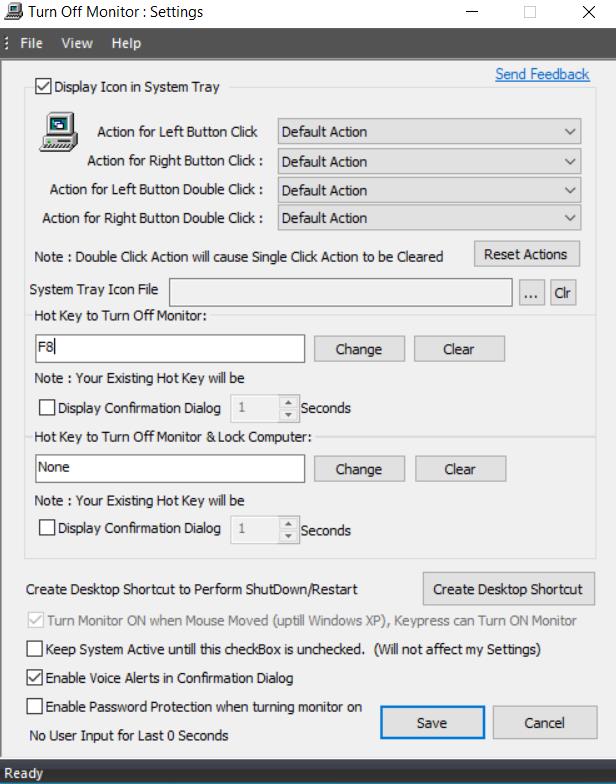
След това под секцията Горещ клавиш за изключване на монитора задайте комбинацията от клавиши. Аз лично препоръчвам да използвате един клавиш F8 за това.
- Имайте предвид, че не можете да използвате нито една комбинация, която вече е приета. Например, Ctrl + C е запазен за копиране на файлове и не можете да го използвате. Ако го принудите, програмата ще ви даде грешка.
След като въведете комбинацията, натиснете бутона Save в долната част, за да приложите настройката и да затворите прозореца.
Опитай го. Натиснете клавишната комбинация, която сте определили за задачата, и мониторът трябва да бъде изключен незабавно.
Друго подобно приложение е Blacktop Tool. Blacktop е още по-леко приложение, което няма да претрупва работния ви плот с преки пътища. Единственият недостатък на това приложение е, че трябва да използвате назначената на приложението клавишна комбинация, а именно Ctrl + Alt + B , за да изключите монитора, без да имате друга опция за промяна на клавишната комбинация.
За да започнете да използвате Blacktop Tool, трябва:
Изтеглете инструмента от Softpedia.
Извлечете .zip файла и стартирайте .exe файла, за да инсталирате софтуера.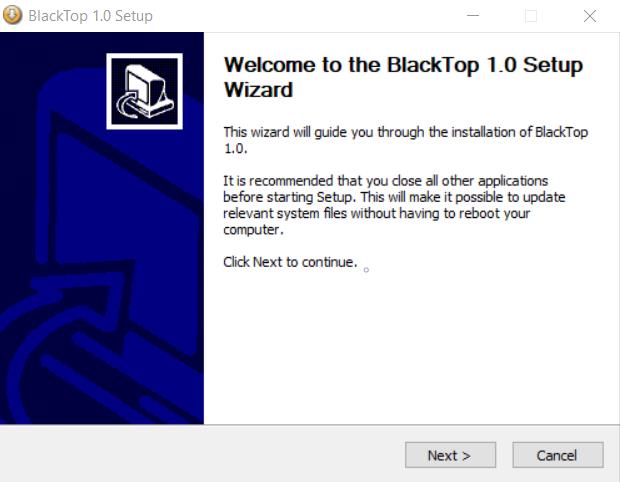
Следвайте съветника за настройка, след което стартирайте Blacktop.
Нуждаете се от .NET Framework 3.5, за да стартирате програмата. Ако вече имате инсталирана рамка, можете да започнете. В противен случай Windows ще поиска да го инсталирате вместо вас. Като алтернатива можете ръчно да изтеглите рамката тук .
След като инсталирате програмата и я стартирате, трябва да видите иконата на приложението в системната област. Натиснете едновременно клавиша Ctrl + Alt + B, за да изключите монитора си незабавно.
Последни думи
Възможността за незабавно изключване на дисплея може да бъде много полезна в някои ситуации. Mac предоставя роден начин за това. Ако използвате Windows обаче, трябва да изтеглите приложение на трета страна, за да свършите работата. Друга възможност е да използвате клавиша Windows + L, за да излезете или просто да натиснете клавиша за заспиване на клавиатурата, за да поставите компютъра си в режим на заспиване.